Jak kondenzovat prázdné řádky / sloupce v aplikaci Excel?
Například jste vytvořili / přijali velký sešit a nyní chcete tento sešit kondenzovat odstraněním prázdných řádků / sloupců, nějaký nápad? V tomto článku popisujeme několik snadných metod, jak to snadno provést.
Kondenzujte prázdné řádky / sloupce z vybraného rozsahu
Kondenzujte prázdné řádky z vybraného rozsahu nebo z aktivních / vybraných / všech listů
Kondenzujte prázdné řádky / sloupce z vybraného rozsahu nebo z aktivních / vybraných / všech listů
Rychle odstraňte nepoužívané prázdné řádky nebo sloupce z vybraného rozsahu / aktivního listu / všech listů
S programem Kutools pro Excel Odstranit skryté (viditelné) řádky a sloupce V aplikaci Excel mohou uživatelé aplikace Excel rychle odstranit všechny nepoužívané řádky nebo sloupce ze zadaného vybraného rozsahu, aktivních listů, více vybraných listů nebo všech listů.
Kondenzujte prázdné řádky / sloupce z vybraného rozsahu
Tato metoda vás provede výběrem všech prázdných buněk podle Přejít na speciální funkce a poté odstranit prázdné řádky nebo sloupce podle Odstranit řádky listů nebo Odstranit sloupce listů funkce v aplikaci Excel. Postupujte prosím následovně:
1. Vyberte rozsah, ve kterém chcete zkondenzovat všechny prázdné řádky / sloupce / buňky, a klikněte Domů > Najít a vybrat > Přejít na speciální. Viz snímek obrazovky:

2. V úvodním dialogovém okně Přejít na speciální zkontrolujte Blanks a klepněte na tlačítko OK knoflík. Viz výše uvedený snímek obrazovky:
Nyní jsou v zadaném rozsahu vybrány pouze prázdné řádky. Viz snímek obrazovky:

3. cvaknutí Domů > Vymazat > Odstranit řádky listů. Viz snímek obrazovky:
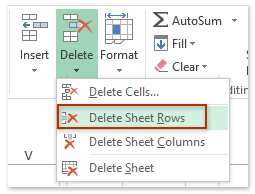
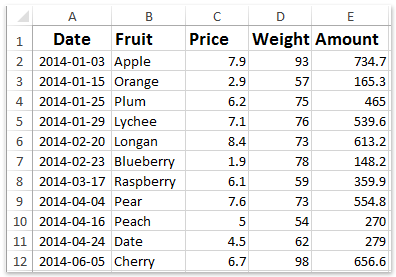
Zatím jsou všechny prázdné řádky odstraněny a kondenzovány ze zadaného rozsahu. Viz výše uvedený snímek obrazovky:
Pro kondenzaci a odstranění všech prázdných sloupců klikněte prosím Domů > Vymazat > Odstranit sloupce listů po výběru všech prázdných buněk.

Poznámka: Před použitím souboru se ujistěte, že ve vybraném rozsahu jsou pouze prázdné řádky nebo prázdné sloupce Odstranit řádky listů nebo Odstranit sloupce listů Pokud je rozsah smíchán s prázdnými řádky a sloupci, část obsahu bude odstraněna současně.
Kondenzujte prázdné řádky z vybraného rozsahu nebo z aktivních / vybraných / všech listů
Kutools pro Excel podporuje Odstranit prázdné řádky nástroj, který pomáhá uživatelům aplikace Excel rychle odstranit všechny prázdné řádky z vybraného rozsahu nebo odstranit všechny prázdné řádky z aktivních / vybraných / všech listů v aplikaci Excel.
Kutools pro Excel - Baleno s více než 300 základními nástroji pro Excel. Užijte si plnohodnotnou 30denní zkušební verzi ZDARMA bez nutnosti kreditní karty! Stáhnout nyní!
1. cvaknutí Kutools > Vymazat > Odstranit prázdné řádky, a poté určete rozsah mazání z podnabídky. Viz snímek obrazovky:

Poznámka: Chcete-li odstranit všechny prázdné řádky ze zadaného rozsahu, vyberte před kliknutím zadaný rozsah Kutools > Vymazat > Odstranit prázdné řádky > Ve zvoleném rozsahu.
2. A pak se objeví dialogové okno a ukazuje, kolik prázdných řádků bylo úspěšně smazáno. Stačí kliknout na OK pro jeho zavření.
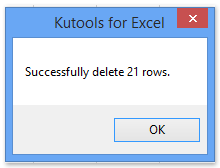
Nyní byly ze zadaného rozsahu odstraněny a zhuštěny všechny prázdné řádky, například aktivní list, všechny listy atd. Viz snímek obrazovky:

Kutools pro Excel - Supercharge Excel s více než 300 základními nástroji. Užijte si plnohodnotnou 30denní zkušební verzi ZDARMA bez nutnosti kreditní karty! Get It Now
Kondenzujte prázdné řádky / sloupce z vybraného rozsahu nebo z aktivních / vybraných / všech listů
Kutools pro Excel poskytuje další Odstranit skryté (viditelné) řádky a sloupce nástroj pro snadné odstranění všech prázdných řádků nebo sloupců z vybraného rozsahu nebo z aktivních / vybraných / všech listů v aplikaci Excel.
Kutools pro Excel - Baleno s více než 300 základními nástroji pro Excel. Užijte si plnohodnotnou 30denní zkušební verzi ZDARMA bez nutnosti kreditní karty! Stáhnout nyní!
1. cvaknutí Kutools > Vymazat > Odstranit skryté (viditelné) řádky a sloupce.
Poznámka: Chcete-li odstranit všechny prázdné řádky nebo sloupce ze zadaného rozsahu, vyberte před kliknutím zadaný rozsah Kutools > Vymazat > Odstranit skryté (viditelné) řádky a sloupce.
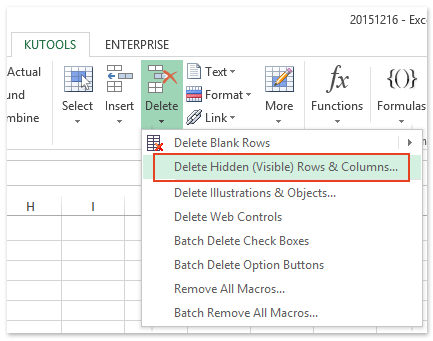
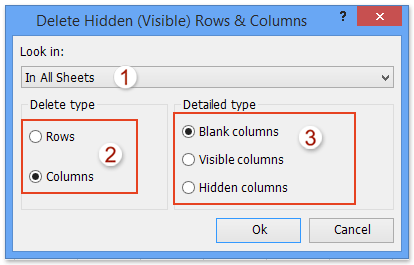
2. V úvodním dialogovém okně Odstranit skryté (viditelné) řádky a sloupce postupujte takto:
(1) Určete rozsah odstraňování z Podívejte se do rozbalovací seznam. V našem případě jsme vybrali Ve všech listech;
(2) Zkontrolujte Řádky Možnost nebo Sloupce možnost, kterou smažete v Odstranit typ ssekce;
(3) Zkontrolujte Prázdné sloupce (nebo Prázdné řádky) možnost v Podrobný typ sekce;
(4) Klikněte na Ok .
3. Poté se zobrazí dialogové okno, které ukazuje, kolik prázdných sloupců (nebo řádků) bylo odstraněno. Stačí kliknout na OK pro jeho zavření.

Zatím byly všechny prázdné řádky / sloupce odstraněny ze zadaného rozsahu nebo aktivních / vybraných / všech listů na základě zadaného rozsahu mazání.
Kutools pro Excel - Supercharge Excel s více než 300 základními nástroji. Užijte si plnohodnotnou 30denní zkušební verzi ZDARMA bez nutnosti kreditní karty! Get It Now
Ukázka: kondenzujte prázdné řádky / sloupce v aplikaci Excel
Související články:
Nejlepší nástroje pro produktivitu v kanceláři
Rozšiřte své dovednosti Excel pomocí Kutools pro Excel a zažijte efektivitu jako nikdy předtím. Kutools for Excel nabízí více než 300 pokročilých funkcí pro zvýšení produktivity a úsporu času. Kliknutím sem získáte funkci, kterou nejvíce potřebujete...

Office Tab přináší do Office rozhraní s kartami a usnadňuje vám práci
- Povolte úpravy a čtení na kartách ve Wordu, Excelu, PowerPointu, Publisher, Access, Visio a Project.
- Otevřete a vytvořte více dokumentů na nových kartách ve stejném okně, nikoli v nových oknech.
- Zvyšuje vaši produktivitu o 50%a snižuje stovky kliknutí myší každý den!


